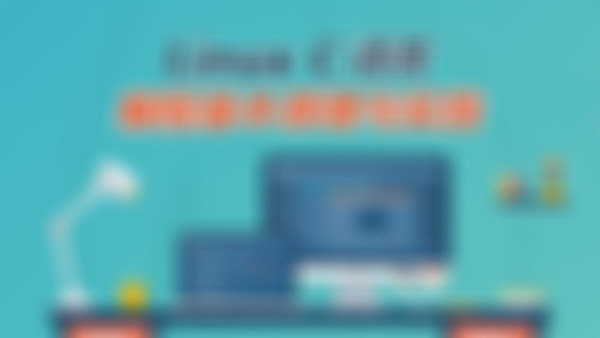-
c语言特点查看全部
-
显示文件类型和创建时间等 ls -l 显示文件名 ls 文件前有d表示一个目录 文件前有-表示普通文件 touch +文件名 回车 ls -l 创建新文件 rm +文件名 回车 ls -l 删除文件 mkdir +文件夹名 创建文件夹 1.cd +文件夹/ 进入文件夹 2.pwd 查看文件夹详细路径 vim(vi) +文件名 编辑文件 eg:vi a.c rm +文件名 删除文件 vi +文件名(不存在) 编辑一个不存在的文件 1.命令模式下无法输入,按i进入插入模式 2.按esc返回命令模式,按:w保存 :q退出 命令模式下按i:在当前光标的前面插入字符 按a:在当前光标的后面插入字符 按shift+a 或(大写A) 在本行的末尾插入字符 按shift+i 或(大写I) 在本行首 按o 下一行 按shift+o 过(大写O) 上一行 按x 删除字符 按dd 删除一行查看全部
-
Linux 镜像文件 乌班图虚拟机查看全部
-
vim中字符删除的方法: 1.按 x 键:删除光标处的字符; 2.连续按两次 d 键:删除一整行; 在vim编辑界面新建文件: :sp 文件名 也就是在vim编辑界面可以同时编辑多个文件;(split:把编辑界面分割成几部分) 在vim编辑界面多个文件之间跳转的方法: 1.按 ctrl+w+向下箭头 :往下跳转; 2.按 ctrl+w+向上箭头 :往上跳转; 在vim编辑界面显示行号: :set nu 在vim中剪切若干行: 按 数字键(要剪切几行,从当前行往下数!)+d+d 在vim中进行粘贴: 按 p 键查看全部
-
.c c语言文件 :wq 保存并退出 ./a.out 执行a.out文件查看全部
-
我的第一个c语言: #include<stdio.h> int main() { printf("hello world"); return 0; }查看全部
-
1,标准输出流 2,标准错误流查看全部
-
echo $? 报错查看全部
-
1.touch命令用于创建一个文件 2.在vim编辑器中,使用shift+a光标跳转至行尾,使用shift+i光标跳转至行首查看全部
-
i-当前光标前面插入字符 a-当前光标后面插入字符 esc-返回命令模式 :wq-保存退出 shift+a-跳到末尾插入字符 shift+i-行首 o-当前行下面开一行插入字符 shift+o-上一行 光标一到某个位置按x删除 命令模式下按两次d删除整行查看全部
-
ls 查看目录 grep 查询包含指定字符的文件(需要标准输入流) | 管道 ls /etc/ | grep ab 将前一个的输出流作为后一个的输入流(像水龙头与水壶) ps -e 查看进程查看全部
-
输入流:0 输出流:1 错误流:2 ./a.out 1>> a.txt 将a.out的输出重定向到a.txt ./a.out < imput.txt 将imput.txt的值作为a.out的输入 ./a.out 1>t.txt 2>f.txt 正确的情况下重定向至t.txt,错误的情况下重定向至f.txt >> 追加 > 覆盖查看全部
-
fprintf(stdout,"please input the value : \n"); //printf("please input the value : \n"); fscanf(stdin,"%d",&a); //scanf("%d",&a);查看全部
-
终端编辑器:emacs vim 安装软件:sudo apt-get install 【软件名】 更新软件:sudo apt-get update gcc - v 查看当前版本信息 clear 清洁屏幕 cd 【文件夹名】 进入某个目录 cd ~家目录 pwd 查看当前所在位置 ls 当前目录文件 ls -l 当前目录文件详细信息 touch 【文件名】 创建文件 rm 【文件名】 删除文件 mkdir 【文件名】 创建文件夹 vi 【文件名】 用vim打开文件查看全部
-
./main3.out -l -s fdefg dfg查看全部
举报
0/150
提交
取消